¿Cómo recortar imágenes en formas geométricas más comunes? - Editores de imagen
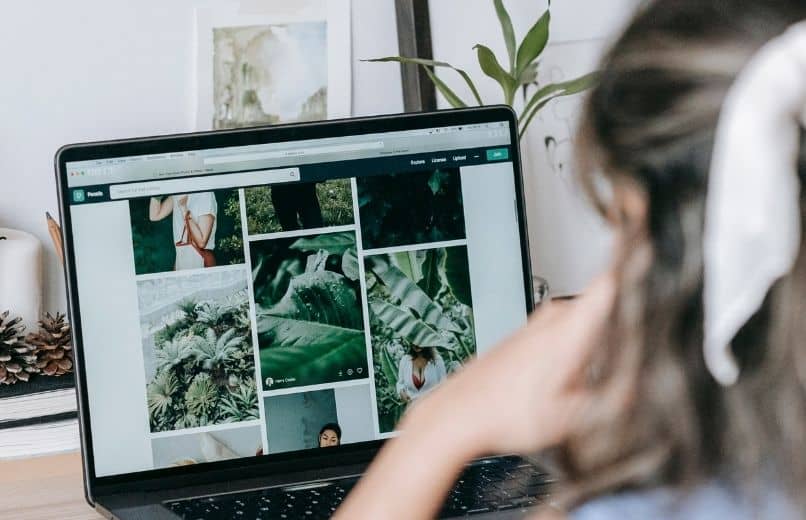
Si quieres recortar imágenes en formas geométricas, como por ejemplo círculos, corazones, triángulos, nubes o cualquier otro tipo de forma, debes saber que hacerlo es muy fácil, y no requieres de tener conocimientos previos de diseño gráfico para poder hacerlo, ya que puedes usar herramientas que quizás tengas en tu dispositivo o usar plataformas online.
¿Qué hacer recortes en imágenes en formas cuadradas circulares o triangulares?
Para hacer el recorte de imagen o foto, debes usar una herramienta edición para recortar imágenes que posean esta función, como por ejemplo cualquiera de los programas de Office como Word o PowerPoint poseen esta función, en caso de que no quieras usar los también puedes usar una plataforma online que facilitan el proceso de recorte, y además tienes la opción de usar aplicaciones para dispositivos móviles o tablet.
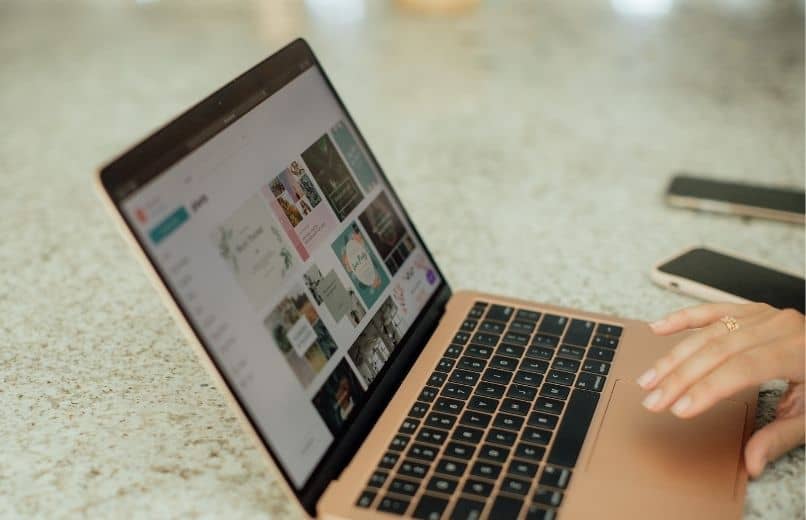
Cualquier paquetería Office 2010 y superiores
- Abre el programa de Word o Power Point en su computador.
- Luego, deberás abrir nuevo archivo para editar.
- En la pestaña de “Insertar”, haz clic en el icono de “Imagen”, y se abrirá una nueva ventana donde podrá agregar la imagen a su archivo Office, seleccione la imagen y luego haga clic en el botón de “Insertar”.
- Haz clic sobre la imagen, y luego haz clic en la pestaña “Formato'' y, en el grupo Tamaño, haz clic en la fecha bajo “Recortar”, y se desplegará un menú de opciones
- Para recortar una imagen en formas geométricas, haga clic en “Recortar con la forma'' y, después, haga clic en la forma con la que quiera recortar, y de forma automática la imagen, tomará la forma que ha seleccionado.
- Si quiere modificar el tamaño de la imagen, haga clic en “Recortar” o “Relleno”, y selecciona “Ajustar” para cambiar la cantidad de la imagen que se muestra dentro de la forma.
- También puede ajustar la posición de la imagen dentro del marco, solo deberá seleccionar la imagen y luego arrastrarla hacia donde quiera.
- Una vez haya terminado haga clic en el botón “Recortar”, para cerrar la herramienta de edición.
Herramientas de recorte en línea de forma gratuita
- Abra el navegador de su preferencia en su computador.
- En la mayoría de las páginas de recorte en línea primero le pedirán que suba la imagen que desea editar.
- Para subir una imagen, haz clic en el botón de “Subir archivo”.
- Selecciona la forma geométrica que deseas usar para recortar la imagen.
- Luego, haz clic en el botón de “Siguiente”.
- Para guardar la imagen en tu dispositivo, haz clic en el botón de “Descargar imagen”.
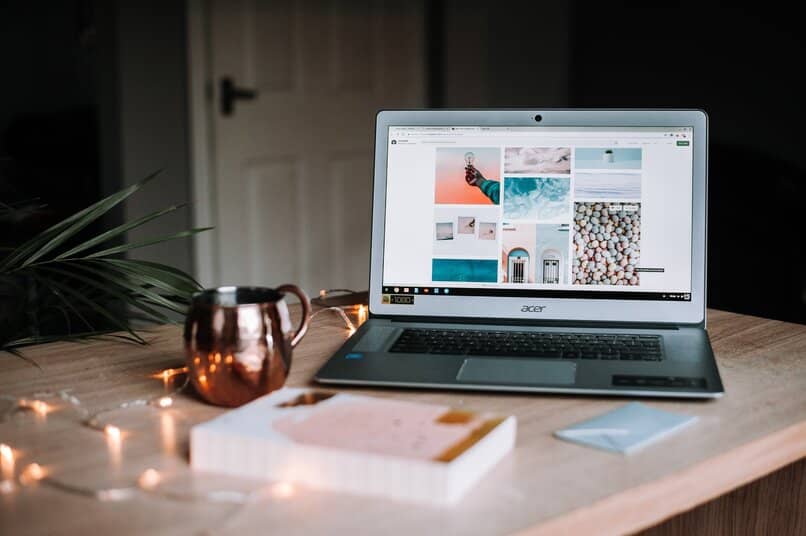
Usar la aplicación Lunático
- Abre la aplicación de Lunático en tu dispositivo.
- Selecciona la forma geométrica con que deseas recortar la imagen.
- Luego, deberás subir la imagen que quieres recortar en forma geométrica.
- Haz clic en crear imagen, para hacer el recorte de la imagen.
- Para guardarla en tu dispositivo, solo deberás hacer clic en “Descargar''.
IMGONLINE herramienta de recortes y ediciones
- Abre el navegador de tu preferencia en tu computador.
- Ingresa a la página web de IMGonline.
- Dirígete a la barra de herramientas que está en la parte superior.
- Haz clic en la opción de “Different tools”, y luego podrás encontrar varias opciones para recortar tus imágenes.
- Selecciona “Recorta la foto en varias formas”.
- En la parte de arriba encontrará una tabla con números de diferentes formas, y para ver más tipos de formas deberá hacer clic en “Muestra 100 formas diferentes en esta página”.
- Luego, en la sección de “Especifique la imagen en formato BMP, GIF, JPEG, PNG, TIFF”, haz clic en el botón de “Seleccionar archivo”, y se abrirá otra ventana donde tendrás que elegir una imagen desde la galería de tu computador, y después deberás hacer clic en el botón de “Abrir”.
- En la sección de “Configuración para aplicar la forma especificada”, deberá colocar la configuración que desea para su imagen, en la primera casilla deberá colocar el número de la forma deseada los cuales podrá encontrar en “Tabla con números de diferentes formas”, que está en la parte de arriba.
- En la sección de “Formato de imagen de salida”, deberá indicar si quiere que el formato de imagen en JPG o PNG.
- Luego deberá hacer clic en el botón de “Ok”.
- Para descargar su imagen recortada en formas, deberá hacer clic en la opción de “Descargar imagen procesada”.
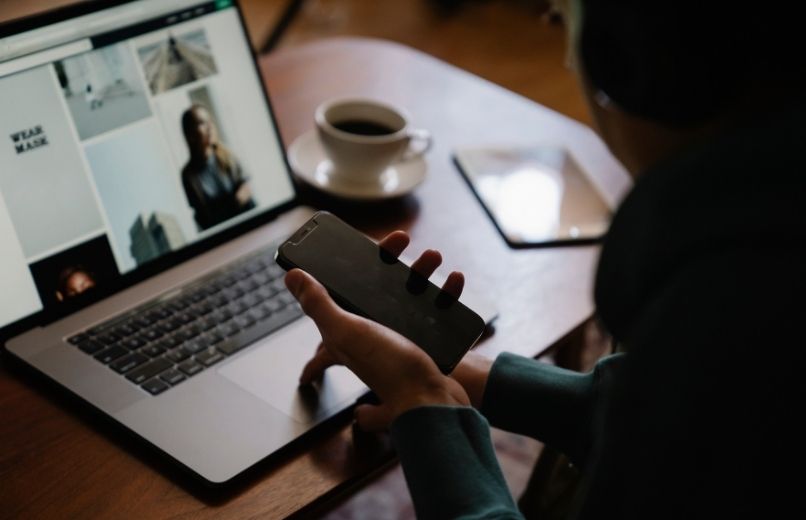
¿De qué manera puedes guardar tu imagen recortada en tu dispositivo?
Para guardar una imagen recortada, puede optar por subir la imagen a algún servicio de nube que esté conectado con su dispositivo como por ejemplo Microsoft OneDrive o Google Drive. Además, si tienes instalado la aplicación de Google fotos en tu teléfono, puedes activar la copia de seguridad automática, pero también puede subir tus fotos de manera individual y solo deberás realizar unos simples pasos.
Subiendo el archivo en algún servicio de la nube
- Abre la app de Google Fotos, en tu teléfono o tablet Android.
- Haz clic en el icono de “Biblioteca”, que está debajo derecha de tu pantalla.
- Luego en la opción de “Fotos en el dispositivo”, haz clic en “Ver todo”, y selecciona la carpeta de tu dispositivo donde esté la imagen.
- Selecciona la imagen que has recortado en forma geométrica.
- Haz clic en el icono de tres puntos verticales que está en la parte superior.
- Luego, haz clic en la opción de “Crear copia de seguridad ahora”, y automáticamente tu imagen se empezará a subir a la nube de Google Fotos.

¿Qué puedes hacer con el recorte de una imagen en forma de figuras?
Las imágenes recortadas en formas de formas, son muy útiles cuando queremos colocar una imagen dentro de otra imagen, ya que esto nos ayuda a que ambas imágenes integren de mejor manera, por lo que si quieres hacer una tarjeta de regalo, una tarjeta de invitación, un aviso de un evento, o incluso una hoja de vida, ya que al estar tu imagen recortada solo deberás pegarla en el archivo que quieras, de forma muy fácil sin tener que hacer uso de otras herramientas de edición.